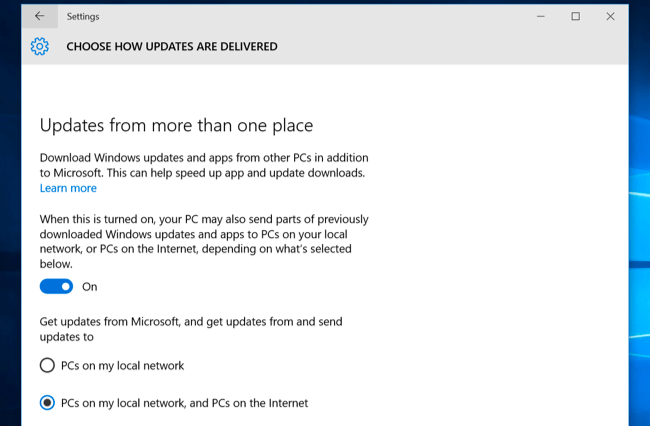- Εάν λάβατε το Ορισμένες ενημερώσεις ακυρώθηκαν σφάλμα, η ενημέρωση των Windows 10 απέτυχε.
- Αυτό το πρόβλημα μπορεί να επιλυθεί διαγράφοντας το κλειδί μητρώου 8b24b027-1dee-babb-9a95-3517dfb9c552.
- Θα πρέπει επίσης να δοκιμάσετε να εφαρμόσετε ένα .reg hack, αλλά αυτό θα αποκλείσει την εγκατάσταση των ενημερώσεων.
- Η λήψη της ενημερωμένης έκδοσης από τον Κατάλογο του Microsoft Update μπορεί να λύσει το πρόβλημα.

Αυτό το λογισμικό θα διατηρήσει τα προγράμματα οδήγησης σας σε λειτουργία και σε λειτουργία, διατηρώντας έτσι ασφαλή από συνηθισμένα σφάλματα υπολογιστή και αστοχία υλικού. Ελέγξτε όλα τα προγράμματα οδήγησης τώρα σε 3 εύκολα βήματα:
- Κατεβάστε το DriverFix (επαληθευμένο αρχείο λήψης).
- Κάντε κλικ Εναρξη σάρωσης για να βρείτε όλα τα προβληματικά προγράμματα οδήγησης.
- Κάντε κλικ Ενημέρωση προγραμμάτων οδήγησης για να λάβετε νέες εκδόσεις και να αποφύγετε δυσλειτουργίες του συστήματος.
- Το DriverFix έχει ληφθεί από το 0 αναγνώστες αυτόν τον μήνα.
Κάθε νέο Windows 10 Το build φέρνει πολλές διορθώσεις σφαλμάτων και βελτιώσεις που κάνουν το λειτουργικό σύστημα πιο σταθερό και αξιόπιστο. Δυστυχώς, φέρνει επίσης δικά του ζητήματα, όπως αναφέρουν πολλοί χρήστες.
Ένα συγκεκριμένο ζήτημα τράβηξε την προσοχή μας, καθώς επηρεάζει αρκετά μεγάλο αριθμό χρηστών και των συστημάτων τους.
Πολλοί χρήστες ανέφεραν ότι δεν μπορούσαν να αναβαθμίσουν τα Windows 10 στους υπολογιστές τους εξαιτίας ενός ενοχλητικού μήνυμα λάθους ενημερώνοντάς τους ότι η ενημέρωση ακυρώθηκε.
Πώς μπορώ να διορθώσω το Ορισμένες ενημερώσεις ακυρώθηκαν λάθος?
1. Διαγράψτε το κλειδί μητρώου
- Πάτα το Πλήκτρο Windows + Rσυντομώτερος δρόμος, πληκτρολογήστε regedit, και χτυπήστε το Εισαγω κλειδί.
- Μεταβείτε και επιλέξτε το ακόλουθο κλειδί μητρώου:
HKEY_LOCAL_MACHINE \ ΛΟΓΙΣΜΙΚΟ \ Microsoft \ Windows \ CurrentVersion \ WindowsUpdate \ Auto Update \ RequestedAppCategories \ 8b24b027-1dee-babb-9a95-3517dfb9c552

4. Διαγράψτε το επιλεγμένο κλειδί μητρώου.
5. Επανεκκινήστε τον υπολογιστή σας.
6. Επαναλάβετε τη σάρωση για ενημερώσεις.
Οι εσωτερικοί επιβεβαίωσαν ότι αυτή η λύση εξαλείφει εντελώς το σφάλμα ενημέρωσης, επιτρέποντάς τους να εγκαταστήσουν την πιο πρόσφατη έκδοση των Windows 10.
2. Εφαρμόστε ένα .reg hack
- Ανοιξε Μπλοκ ΣΗΜΕΙΩΣΕΩΝ.
- Επικολλήστε τα ακόλουθα κλειδιά μητρώου στο νέο αρχείο:
[HKEY_LOCAL_MACHINE \ SOFTWARE \ Microsoft \ Windows \ CurrentVersion \ WindowsUpdate \ OSUpgrade] "AllowOSUpgrade" = dword: 00000000[HKEY_LOCAL_MACHINE \ SOFTWARE \ Microsoft \ Windows \ CurrentVersion \ WindowsUpdate \ OSUpgrade \ State] "OSUpgradeState" = dword: 00000001[HKEY_LOCAL_MACHINE \ SOFTWARE \ Policies \ Microsoft \ Windows \ WindowsUpdate] "DisableOSUpgrade" = dword: 00000001 - Αποθηκεύστε το αρχείο ως τύπο αρχείου .reg.
- Εκτελέστε το αρχείο reg κάνοντας δεξί κλικ και επιλέγοντας Συγχώνευση από τις επιλογές.
Σημείωση: Πρέπει να εφαρμόσετε αυτό το hack .reg μετά την απεγκατάσταση της προβληματικής ενημέρωσης και πριν από την επανεκκίνηση του συστήματός σας.
Πρέπει να γνωρίζετε ότι αυτή η διαδικασία θα απενεργοποιήσει τις ενημερώσεις, οπότε εφαρμόστε την μόνο εάν είναι απολύτως απαραίτητο.
3. Επανεγκαταστήστε την ενημέρωση
- Τύπος % windir% στην αναζήτηση των Windows και πατήστε Εισαγω.
- Αναζητήστε το φάκελο SoftwareDistribution και μετονομάστε τον ως SoftwareDistributionOld.
- Τύπος εκσυγχρονίζω και κάντε κλικ στο Ελεγχος για ενημερώσεις από τα αποτελέσματα.
- Κάντε κλικ στο Προβολή ιστορικού ενημερώσεων.

- Στο επόμενο παράθυρο θα δείτε όλες τις ενημερώσεις που είχαν εγκατασταθεί στο σύστημά σας. Κάντε κλικ στο Απεγκαταστήστε ενημερώσεις.
- Εντοπίστε την προβληματική ενημέρωση.
- μεταβείτε στο Κατάλογος του Microsoft Update, αναζητήστε τον συγκεκριμένο αριθμό κατασκευής και κατεβάστε τον στον υπολογιστή σας.
- Εκτελέστε την ενημέρωση για να την εγκαταστήσετε ξανά στον υπολογιστή σας.
Αυτή η διαδικασία θα σας βοηθήσει να επανεγκαταστήσετε την ενημέρωση απευθείας από τον Κατάλογο του Microsoft Update και λειτούργησε για πολλούς χρήστες, οπότε δοκιμάστε τη.
4. Απεγκαταστήστε την ενημέρωση και ελέγξτε ξανά για ενημερώσεις
- Προβολή ιστορικού ενημερώσεων όπως υποδεικνύεται στην προηγούμενη λύση.
- Κάντε κλικ στο Απεγκαταστήστε ενημερώσεις.
- Εντοπίστε την προβληματική ενημέρωση, κάντε κλικ σε αυτήν και επιλέξτε το κουμπί Κατάργηση εγκατάστασης παραπάνω.

- Επανεκκινήστε τον υπολογιστή σας.
- Τύπος εκσυγχρονίζω στην αναζήτηση των Windows και κάντε κλικ στο Ελεγχος για ενημερώσεις.
- Κάνε κλικ στο Ελεγχος για ενημερώσεις κουμπί.
- Εγκαταστήστε όλες τις διαθέσιμες ενημερώσεις και επανεκκινήστε τον υπολογιστή σας για να εφαρμοστούν οι αλλαγές.
Αυτός είναι ένας άλλος τρόπος επανεγκατάστασης της προβληματικής ενημέρωσης και παρόλο που δεν λειτούργησε για όλους τους χρήστες, δεν θα ήταν κακό να δοκιμάσετε.
Αυτό είναι! Ελπίζουμε ότι οι λύσεις μας σας βοήθησαν να διορθώσετε το Ορισμένες ενημερώσεις ακυρώθηκαν. Θα συνεχίσουμε να προσπαθούμε σε περίπτωση που είναι διαθέσιμες νέες ενημερώσεις λάθος.
Εάν έχετε οποιεσδήποτε άλλες προτάσεις ή λύσεις, μην διστάσετε να τις αφήσετε σε ένα σχόλιο στην ειδική ενότητα παρακάτω.
Συχνές Ερωτήσεις
Απλώς πρέπει να μεταβείτε στην ενότητα Έλεγχος για ενημερώσεις στα Windows. Μπορείτε ακόμη εγκαταστήστε ενημερώσεις σε ασφαλή λειτουργία.
Υπάρχουν πολλοί λόγοι για αυτό, από καταστροφή αρχείων έως προβλήματα μητρώου. Ωστόσο, έχουμε έναν καταπληκτικό οδηγό επιδιορθώστε τα σφάλματα του Windows Update.
Μπορεί να υπάρχουν πολλά προβλήματα που προκαλούν αυτό το ζήτημα, αλλά έχουμε έναν εξαιρετικό οδηγό που θα σας βοηθήσει να αντιμετωπίσετε ελλιπείς ενημερώσεις των Windows.
![Το σφάλμα Windows 7 80248015 αποκλείει ενημερώσεις [ΕΠΙΔΙΌΡΘΩΣΗ]](/f/f2426708d9aec3c38ffc3c7ddbdf2d98.png?width=300&height=460)